2024年10月25日頃から、PC版のChromeやEdgeなどで、YouTubeが勝手に開く問題が報告されています。SNSでは「勝手にYouTubeが開く」「YouTubeのタブが増える」といった声が増えていますが、拡張機能「Ad Speedup」が原因である可能性があります。
目次
ChromiumベースのブラウザでYouTubeが勝手に開く問題
2024年10月25日頃から、Google ChromeなどのChromiumベースのブラウザ(Microsoft Edge、Cent Browserなど)で、YouTubeが勝手に開く事例が急増しています。
この問題が発生すると、ブラウザを開いた直後、拡張機能の管理画面を開いた直後、新規タブを開いた直後などに、意図せずYouTube(https://www.youtube.com/)が新規タブで開く場合があります。
Edge使ってると勝手にYouTubeのタブが開かれるのなんでなんだー!!!
— かずぎつね (@Fz_kazu220) October 26, 2024
PCのchromeで新しいタブとかページを開くと何故かYouTubeが追加で開くようになった。何か悪さをしてるのだろうか?AdBlock辺りが関係してるのかなあ。
— UG (@UG7) October 26, 2024
YouTubeが勝手に開く原因は拡張機能「Ad Speedup」
YouTubeが勝手に開く問題は、2024年10月25日頃から報告が増えており、同日17時頃には「拡張機能のAd Speedupをオフにすると問題が解決した」との報告がありました。
実際に「Ad Speedup」をインストールして動作確認を行ったところ、拡張機能が有効な場合のみYouTubeが新規タブで勝手に開き、拡張機能を削除すると問題が解消されることを確認できました。
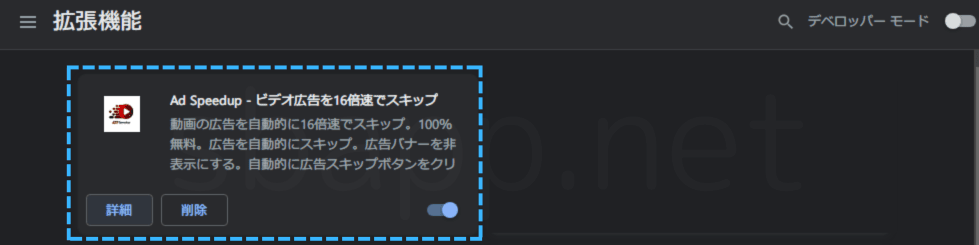
また、今回の問題報告が急増した2024年10月25日は、Ad Speedupのバージョン1.2.0の更新がリリースされた日でもあるので、アップデートで不具合が生じた可能性も考えられそうです。
Adspeedupぶっ壊れた…と思ったら他にも勝手にYouTube開かされてる人いるっぽいな
— 1ndig0 (@indigodoragon) October 25, 2024
youtubeが勝手に新規タブで開く不具合は
Ad Speedup(広告の高速化)の拡張機能を切ったら治まりました— バルリロアリ (@BaruriRoari) October 25, 2024
拡張機能「Ad Speedup」をオフ、削除する手順について
Chromiumベースのブラウザ(Google Chrome、Microsoft Edgeなど)で、YouTubeが勝手に開く問題が発生している場合は、以下の手順で拡張機能「Ad Speedup」のオフ、もしくは削除を試してください。
Google Chromeで拡張機能を削除する手順
- ブラウザ右上のメニュー(・・・)をクリック
- 拡張機能を選択
- 拡張機能を管理をクリック(chrome://extensions/)
- 拡張機能「Ad Speedup」をオフ、もしくは削除をクリック
Microsoft Edgeで拡張機能を削除する手順
- ブラウザ右上のメニュー(・・・)をクリック
- 拡張機能をクリック
- 拡張機能の管理をクリック(edge://extensions/)
- 拡張機能「Ad Speedup」をオフ、もしくは削除をクリック

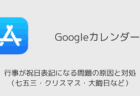

ありがとうございます。